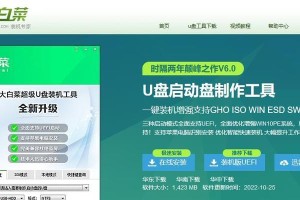在安装操作系统时,常常需要借助U盘或光盘进行,然而,随着技术的不断发展,主板USB系统成为一种更为方便的安装方式。本文将详细介绍如何利用主板USB系统快速、简便地安装Win7系统。
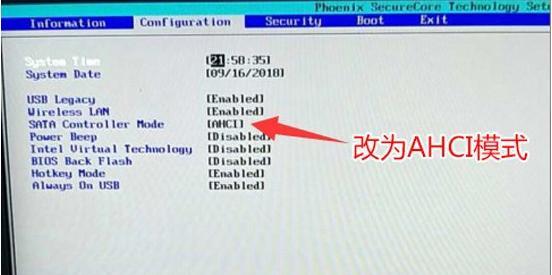
1.准备所需工具和材料
在开始安装之前,我们需要准备一台计算机、一根U盘、一个可启动的Win7安装镜像文件以及一根数据线。

2.下载并制作Win7启动盘
从官方网站下载合适版本的Win7镜像文件,并利用专业的制作工具将其写入U盘,制作成可启动的Win7启动盘。
3.进入BIOS设置界面

开机后,按下指定键(通常为DEL或F2)进入BIOS设置界面,然后找到“Boot”选项,将U盘设为第一启动项。
4.保存并重启计算机
在BIOS设置界面中保存更改并重新启动计算机,使其能够从U盘中启动。
5.进入Win7安装界面
计算机重新启动后,会自动进入Win7安装界面,选择“安装”选项,进入安装向导。
6.安装Win7系统
按照安装向导的提示,选择安装语言、时区和键盘布局等信息,然后点击“下一步”继续。
7.接受许可协议
在接下来的界面上,阅读并接受Win7的许可协议。
8.选择安装类型
根据个人需求,选择“自定义”安装类型,以进行自定义分区和安装。
9.创建系统分区
在分区页面上,根据需要创建适当的系统分区,并设置为主引导分区。
10.开始安装
点击“下一步”后,系统将开始安装Win7系统。这个过程可能需要一段时间,请耐心等待。
11.完成安装
安装完成后,计算机将自动重新启动,并进入设置用户名、密码等账户信息的界面。
12.设置个人账户信息
根据个人需求,设置合适的用户名、密码以及其他相关账户信息。
13.安装驱动程序
在完成账户设置后,根据主板型号下载并安装相应的驱动程序,以保证计算机的正常运行。
14.更新系统和软件
连接到网络后,及时更新Win7系统和其他软件以获得更好的用户体验和系统安全性。
15.完成安装
至此,我们已经成功利用主板USB系统安装好了Win7系统。享受使用全新系统的愉快吧!
通过本教程,我们学习了如何利用主板USB系统快速、简便地安装Win7系统。这种安装方式不仅省去了光盘的麻烦,还能提高安装速度和便携性。希望本文对您有所帮助!